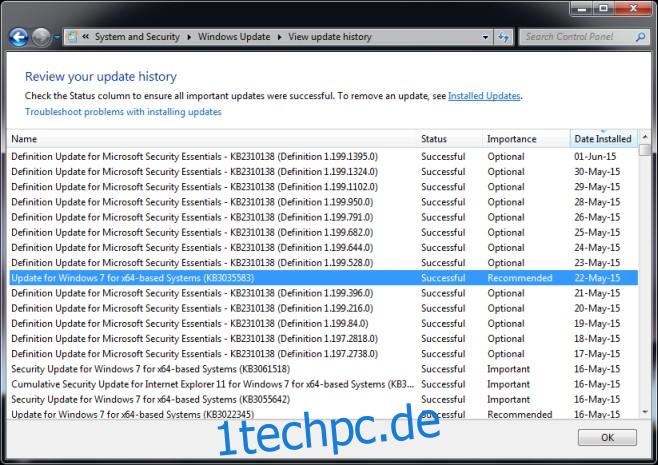Wenn Sie gespannt auf Windows 10 warten (Veröffentlichungsdatum auf den 29. Juli 2015 festgelegt), versuchen Sie wahrscheinlich, über die neuesten Nachrichten über das neue Betriebssystem auf dem Laufenden zu bleiben. Heute wimmelt es im Internet von Nachrichten über eine neue App namens Upgrade auf Windows 10, die auf „magische Weise“ aufgetaucht ist, um ihnen zu helfen, eine Kopie des neuen Betriebssystems zu reservieren, wenn es verfügbar ist. Einige von Ihnen sehen diese neue App jedoch möglicherweise nicht. Wenn dies der Fall ist, können Sie Folgendes ausprobieren.
Dieser Beitrag wurde mit einer neuen Lösung aktualisiert, mit der Sie die Get Windows 10-App und das Reservierungssystem vollständig umgehen können.
Inhaltsverzeichnis
Grundlegende Checkliste
Sie müssen eine echte Kopie von Windows (7 oder 8.1) ausführen.
Benutzer von Windows 7 Enterprise, Windows 8/8.1 Enterprise oder Windows RT/RT 8.1 haben keine Möglichkeit, eine Kopie von Windows 10 zu reservieren
Sie müssen mindestens Windows 7 SP1 oder Windows 8.1 installiert haben
Auf Updates prüfen
Wenn Sie Windows so eingestellt haben, dass es nicht nach Updates sucht, auch nicht nach wichtigen, kann dies einer der Gründe dafür sein, dass Sie die App Upgrade auf Windows 10 nicht sehen. Es erschien auf den Systemen der Benutzer als Teil eines Updates, Update KB3035583. Wenn Sie Updates deaktiviert oder Windows daran gehindert haben, sie automatisch zu installieren, wird die App nicht angezeigt. Gehen Sie zu Systemsteuerung > System und Sicherheit > Windows Update und prüfen Sie, ob Updates aktiviert sind oder nicht. Wenn bereits aktiviert, klicken Sie auf „Updateverlauf anzeigen“ und prüfen Sie, ob KB3035583 aufgeführt ist oder nicht. Wenn nicht, zwingen Sie Windows, erneut nach Updates zu suchen, und lassen Sie alle neuen verfügbaren installieren.
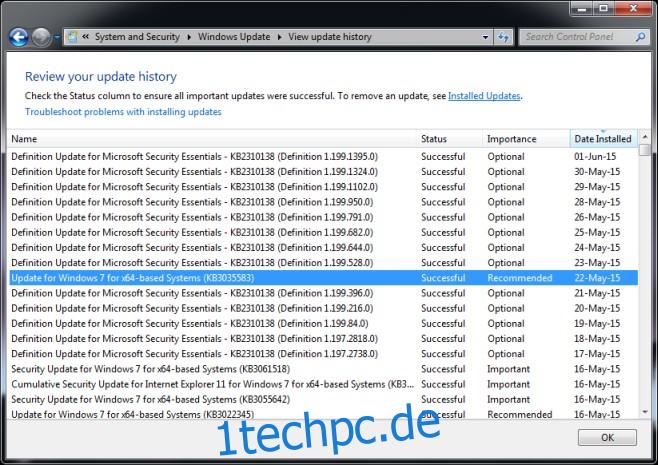
Ausstehender Systemneustart
Wenn das Update wie im obigen Screenshot ordnungsgemäß aufgeführt ist, Sie jedoch das App-Symbol in der Taskleiste immer noch nicht sehen können, versuchen Sie, Ihr System neu zu starten. Einige Updates erfordern einen Neustart des Systems und wenn Sie es zu lange aufgeschoben haben, kann dies der Grund sein, warum die App nicht angezeigt wird.
Überprüfen Sie, ob GWX.exe ausgeführt wird
Öffnen Sie den Task-Manager und suchen Sie auf der Registerkarte Prozesse nach einem Prozess namens GWX.exe, der ausgeführt werden sollte. Wenn dies nicht der Fall ist, gehen Sie zu C:WindowsSystem32GWX und führen Sie die Datei GWX.exe aus.
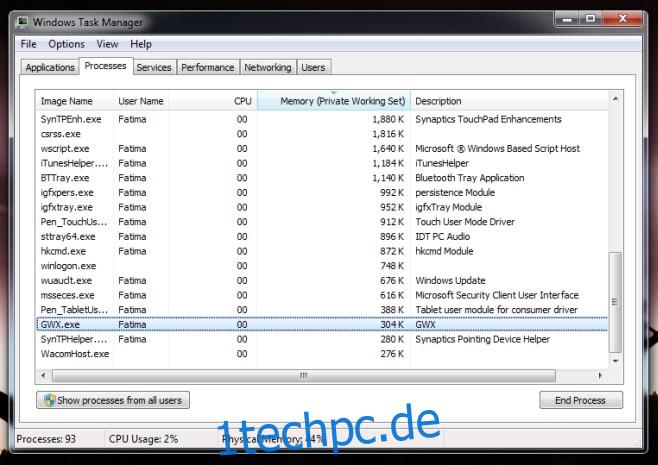
Was Microsoft vorschlägt
Wenn alles andere fehlschlägt, versuchen Sie dies, öffnen Sie Notepad und fügen Sie Folgendes ein;
reg add "HKLMSOFTWAREMicrosoftWindows NTCurrentVersionAppCompatFlagsAppraiser" /v UtcOnetimeSend /t REG_DWORD /d 1 /f schtasks /run /TN "MicrosoftWindowsApplication ExperienceMicrosoft Compatibility Appraiser" :CompatCheckRunning schtasks /query /TN "MicrosoftWindowsApplication ExperienceMicrosoft Compatibility Appraiser" | findstr Ready >nul if NOT "%errorlevel%" == "0" ping localhost >nul &goto :CompatCheckRunning schtasks /run /TN "MicrosoftWindowsSetupgwxrefreshgwxconfig"
Speichern Sie diese Datei unter dem Namen Windows10Upgrade.cmd. Sie können der Datei einen beliebigen Namen geben, die Erweiterung sollte jedoch CMD sein. Führen Sie als Nächstes diese Datei als Administrator aus. Es kann einige Zeit dauern, bis zu zehn Minuten, bis Sie die App sehen
Einer dieser Schritte sollte dazu führen, dass die App im Systemversuch angezeigt wird. Stellen Sie sicher, dass Sie es verwenden, um zu überprüfen, ob Ihr PC vollständig kompatibel ist oder nicht, bevor Sie Ihre Kopie reservieren.
Endgültige Lösung
Dieser Abschnitt wurde am 31. Juli 2015 hinzugefügt. Wenn die Get Windows 10-App immer noch nicht angezeigt wird, besteht kein Grund zur Sorge. Microsoft hat ein Tool veröffentlicht, das speziell zum Herunterladen von Windows 10 auf Ihr System gedacht ist, damit Sie es aktualisieren oder eine Installationsdiskette dafür erstellen können. Laden Sie das Tool herunter und führen Sie es aus. Es lädt dann alle Dateien herunter, die für die Installation von Windows 10 erforderlich sind (es gibt keine Wartezeiten und keine Reservierung erforderlich) und führt Sie durch den Installationsprozess. Denken Sie daran, dass Ihr PC NICHT auf Kompatibilität überprüft wird.
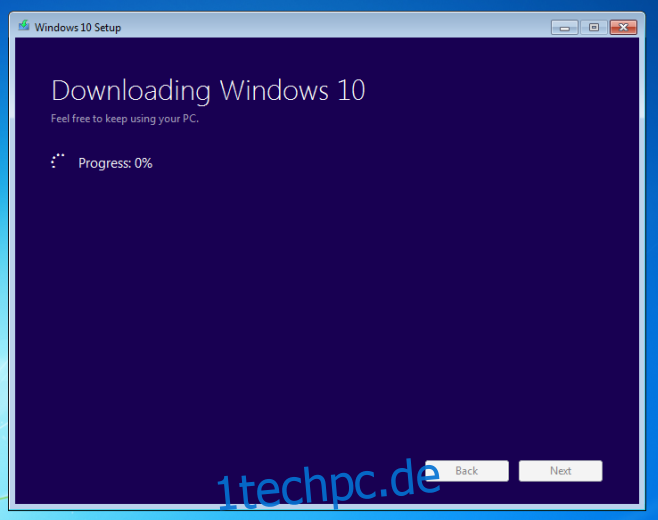
Laden Sie das Media Creation Tool von Microsoft herunter